CCleanerは、PCをクリーンアップし、迅速かつ簡単にパフォーマンスを向上させることができるプログラムです。 数回クリックするだけで、ハードドライブ上のスペースを占有しているすべてのジャンクファイルを削除することができます。また、起動速度を向上させたり、バッテリーの寿命を延ばしたり(ノートパソコンの場合)して、コンピューターのパフォーマンスを最適化することもできます。
使いやすさ
CCleanerは、2003年からその使いやすさで業界をリードしてきました。プログラムをインストールした後、ごみ箱を右クリックして開くことができます。もちろん、デスクトップにショートカットを作成することもできます。インターフェイスも非常にシンプルで、ヘルスチェック、カスタムクリーン、パフォーマンスオプティマイザ、ドライバアップデータ、レジストリといった主要なツールはすべて左のメニューに完全に表示されています。
PCの健康診断
CCleanerの便利なツールの一つ目は、いわゆるヘルスチェック機能です。この機能はPCをスキャンし、もう使っていないアプリを検索してPCの速度を上げ、古くなったアプリをアップデートし、ウェブサイトのトラッカーや広告主を削除し、不要なスペースを取っているジャンクファイルを削除します。すべてワンクリックしかし、プログラムはあなたの確認なしに永久的な変更を加えることはありません。プロセスを確定する前に、提案された変更をすべて実行するかどうかを確認することができます。
カスタム・クリーンアップ
CCleanerの最も便利な機能のひとつは、間違いなくカスタム・クリーンアップです。このツールを使えば、PCのどの部分をクリーンアップするかを正確に選択できます。さまざまなウェブブラウザのキャッシュを個別に空にし、履歴やインターネット一時ファイルを消去し、ウィンドウズ・エクスプローラーのキャッシュを消去し、何十ものプログラムによって残された残留ファイルのホストを定期的に削除することができます。そして何よりも、たった2回のクリックで、これらすべてを行うことができます。とはいえ、分析を始める前に、どのボックスをチェックしたいかをよく検討することを強くお勧めします。
ドライバーをアップデートし、レジストリをクリーンアップ
CCleanerでは、どのドライバが古くなっているかを簡単に調べることができます。30秒もかからず、その後、アップデートが利用可能なすべてのドライバーの完全なリストが表示されます。更新するかどうかはあなたが決めてください。レジストリツールも同様の手順です。このタブでは、Windowsレジストリ内の問題を検索するためにコンピュータをスキャンすることができます。何十もの項目が出てきても、これは比較的よくあることなので、心配する必要はありません。そのような場合は、ログを残し、削除するのが最善の策です。
仮想ツールボックス
すでに説明したすべての機能に加えて、CCleaner には「ツール」という名前のタブがあり、より一般的ではあるが便利な機能がいくつか用意されています。例えば、PCにインストールされているすべてのプログラムを素早く確認し、任意のプログラムを削除することができます。また、Windows起動時に起動するアプリを制御したり、システムの復元を実行することもできます。
窓のクリーニングとメンテナンス
コンピュータを最高の状態に保つツールが必要なら、CCleaner をダウンロードしてください。このソフトウェアのおかげで、数回クリックするだけで、PCのパフォーマンスを劇的に、ほとんど即座に向上させることができます。業界リーダーとして20年以上の実績を誇る、Windows用 、最高のメンテナンスプログラムの一つであることは間違いありません。

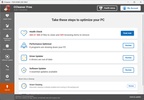
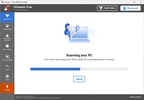
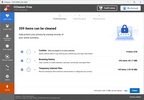
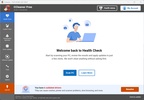














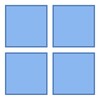







コメント
気に入ってます
最高です!!!!
複雑さのない簡単なプログラムで、ありがとう。
今Professionalを購入した場合、PCとノートパソコンの両方で使用できますか?両方は接続されています。
すべてのユーザーに強くお勧めする優れたプログラムです。それはコンピュータの一部であり、短い休憩の後、この無料プログラムを使用することで、デバイスが理由なく保存しているゴミを排除できます。また、ディスクスペースを解放します。他のプログラムの中でも卓越しています。本当に素晴らしいので、機会があれば使用してください。もっと見る
コンピュータの不要なゴミの削除、レジストリのクリーンアップ、フォルダーやファイルの残留物なしにプログラムを完全に削除するための素晴らしいプログラムです。もっと見る